1. arduino 與手機的連接有線是藉由 USB, 無線則是藍芽等. 使用手機的我們則是藉由觸控螢幕的互動(加個app)...這次來做個跟這兩種不同情況的溝通
2. 主角是觸控螢幕, 像個使用者觸控下命令及接收螢幕上的訊息, 但是用零件及感測器來做這件事
3. 這是為某測試所做的 SG90 推拉裝置, 這次拿來做為與觸控螢幕接觸的裝置

只有推拉裝置是不夠的, 需有塊輕薄又平的金屬片來當接觸面, 想來想去壓電陶瓷片是個不錯的選擇.
兩邊各黏上魔鬼氈, 方便拆卸調整.

如下圖, 組合起來

要測試它觸控的情況直接用手機上的程式就可, 但為了測試的重複確認還是用 app inventer 做了簡單的 app.
當右下方的Button 2 被按下後, 上面會顯示藍色文字 pressed, 文字上面的按鈕則是復原鍵.
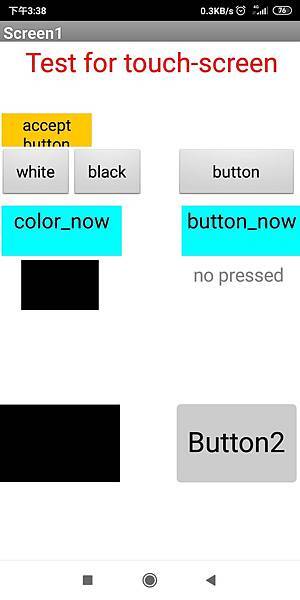
幫手機做了個簡易的固定架, 推拉裝置也調到一樣的高度, 可以讓它動起來了.
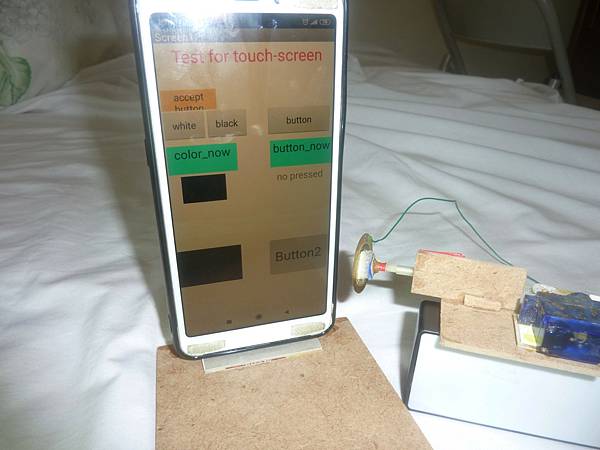
實測影片
實測成功, 但裝置顯然太大, 所以再次改進, 改進並非一次到位, 最後的改良如下. 還是以 SG90 為動力裝置.

兩段木片以螺絲旋緊固定, 此做法能調整角度

這次中間多兩層魔鬼氈(背背互黏), 這裡的魔鬼氈不只拆卸方便, 它還有緩衝功用.
前面的推拉裝置它是去 "按螢幕"...這個動作其實要有緩衝, 推拉臂是膠條, 已有若干緩衝. 這次是木片所以多加魔鬼氈.

實測影片....成功, "按螢幕" 這個給手機下命令的動作已經完成^^
4. 能對手機下命令後, 接下來則是從螢幕取得資訊. 用太陽能板來感測亮度.
再看一下 app 圖, 左邊有兩個按鈕, 分別為黑白, 按下後下面兩個圖框就會改變顏色.
最下方圖上會放置感光零件, 會遮蔽顏色看不到, 所以上面多加個圖顯示現在的顏色.
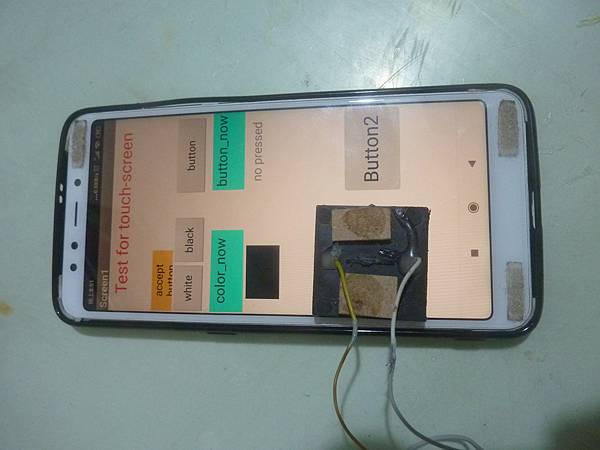
感光元件選用太陽能板, 只需兩條線是選擇的原因. 下面兩種太陽能板皆可, 但右邊弱光型的感測較靈敏, 用它比較方便

簡單的類比腳讀取信號, 當圖為白色時 LED 會亮.....測試成功^^
[補充說明]
1. 當SG90推拉裝置測試成功後其實還用了另一組的推拉裝置....步進馬達型. 這是把旋轉蠟筆跟步進馬達組合而成.

改用這組再測試是想到市面上有小型的成品 ( 網路截圖, 實體長約 1.5cm ), 我們當然希望裝置能縮小.

但實測後發現步進這組裝置會失敗, 步進裝置雖做了 "按螢幕" 這個動作但是按鈕卻沒後續反應. 問題該是時間....觸控其實只是點一下, 但步進推拉裝置前進有點慢脫離螢幕也慢, 跟手指點一下螢幕有落差, 有興趣的自行實做, 也可自己緩慢去按螢幕看會如何.
2. 弱光太陽能板也有較小型的(網路截圖), 上面所做只是用手邊有的零件來驗證想法

3. 兩個情況都驗證完成, 當然可以組合起來, 如此能簡單的下令及接收訊息
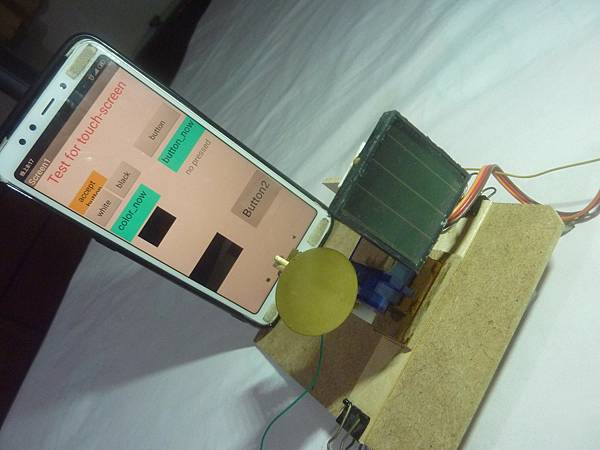
如標題所言, 這是非制式的溝通, 該說是模仿使用者的動作, arduino 是跟觸控螢幕溝通, 所以不用考慮手機跟 arduino 的連接等問題, 使用者用的app 稍改一下就可以直接給arduino使用, 當然它能做的也有限.
有時所用的程式或許只要按一下按鈕, 接著讓程式執行, 再按下同一按鈕停止.
後續改進很清楚, 能多接收一個信號或能再多個按鈕使用彈性會更大.
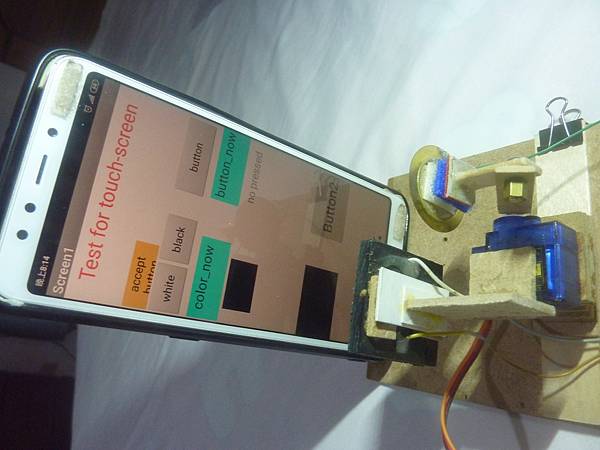


 留言列表
留言列表


